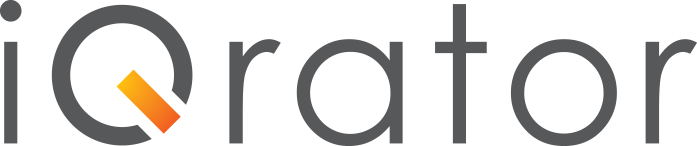上篇跟大家介紹了BOOX 的閱讀功能,想必大家都對電子閱讀器這個產品更加熟悉了吧。BOOX除了閱讀外,也很貼心的為讀者增加筆記的功能,不管是平時閱讀有做筆記的習慣還是寫日記、待辦事項、會議記錄等都能一次搞定,是不是很方便阿!那就趕快來跟大家分享BOOX主打的第二個功能——筆記功能!
//Boox 不只能閱讀,也是你工作的好朋友
善用筆記與分類讓你的工作更輕鬆
點開筆記功能欄,可以看見所有筆記的縮圖,也可以更改檔名、排序等,這樣就不用擔心找不到檔案啦。
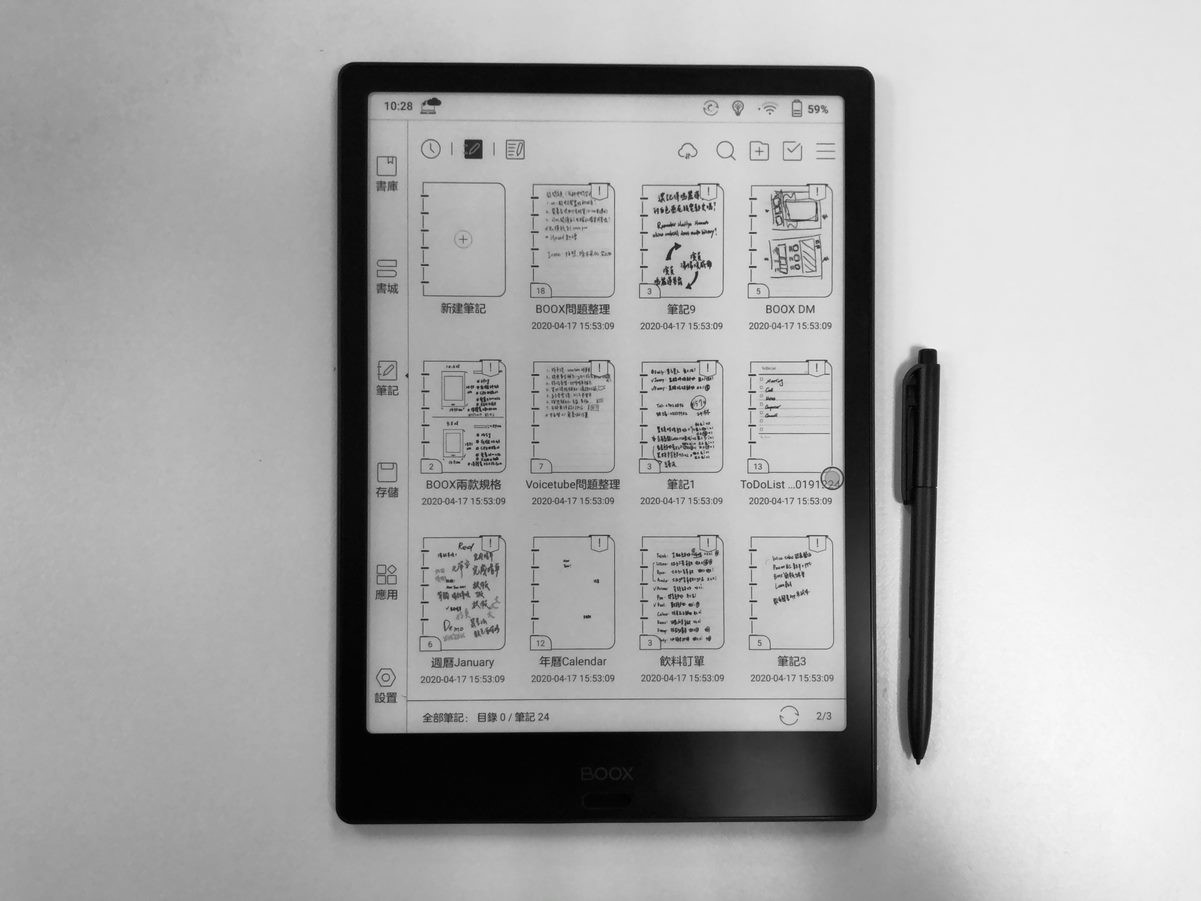
//各式模板隨你選
開啟空白的檔案後,可以先選擇稿紙樣式,有直線、格子、日曆、年曆甚至五線譜都有喔,如果都沒有喜歡的也可以自行上網下載常用的稿紙樣式下來使用。
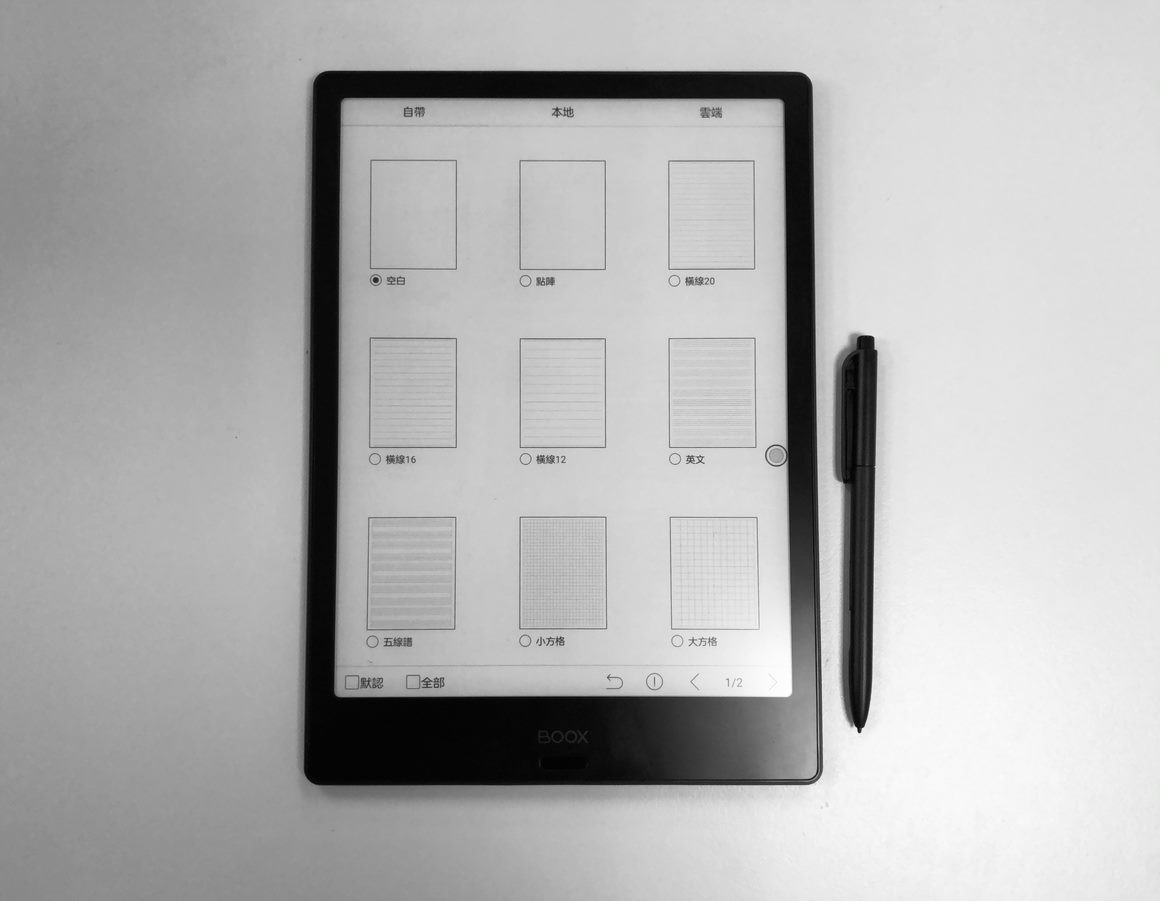
//加碼不藏私
推薦大家使用內建的待辦事項模板,平時很忙事情又多,容易忘東忘西怎麼辦?直接在閱讀器上記下自己的To-do list,終於不需要在桌上貼滿便條紙了~
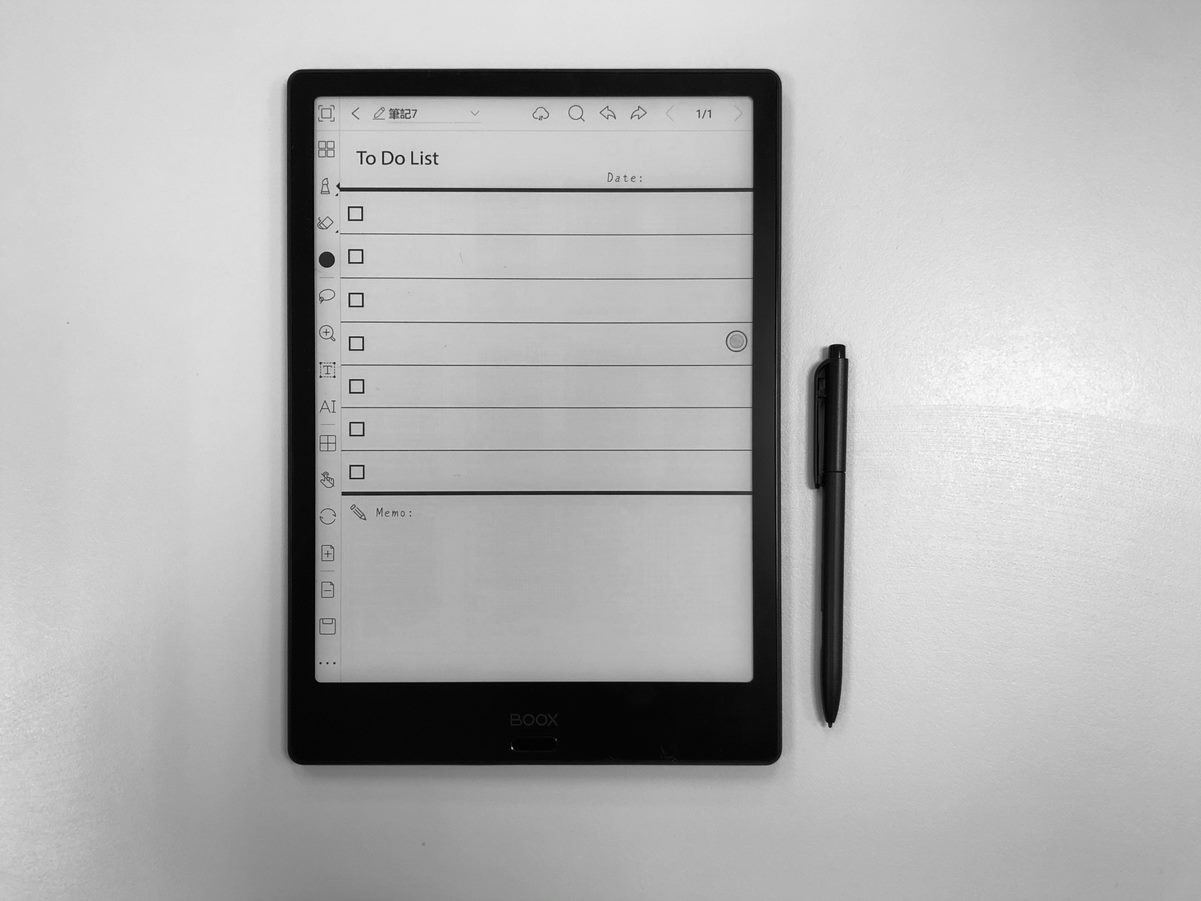
筆記撇步全部報給你知
1. 4096級壓感手寫筆感應超靈敏不卡頓
選擇好喜歡的稿紙後,可以使用閱讀器搭配的4096級wacome手寫筆寫下重點,寫字的觸感跟寫在紙張上一樣逼真呢。
尤其是這種壓感式的手寫筆,也會依照你下筆的輕重改變筆跡的粗細,寫錯的地方也能及時用手寫筆另一端的筆頭將筆跡去除,記事輕鬆不費力!
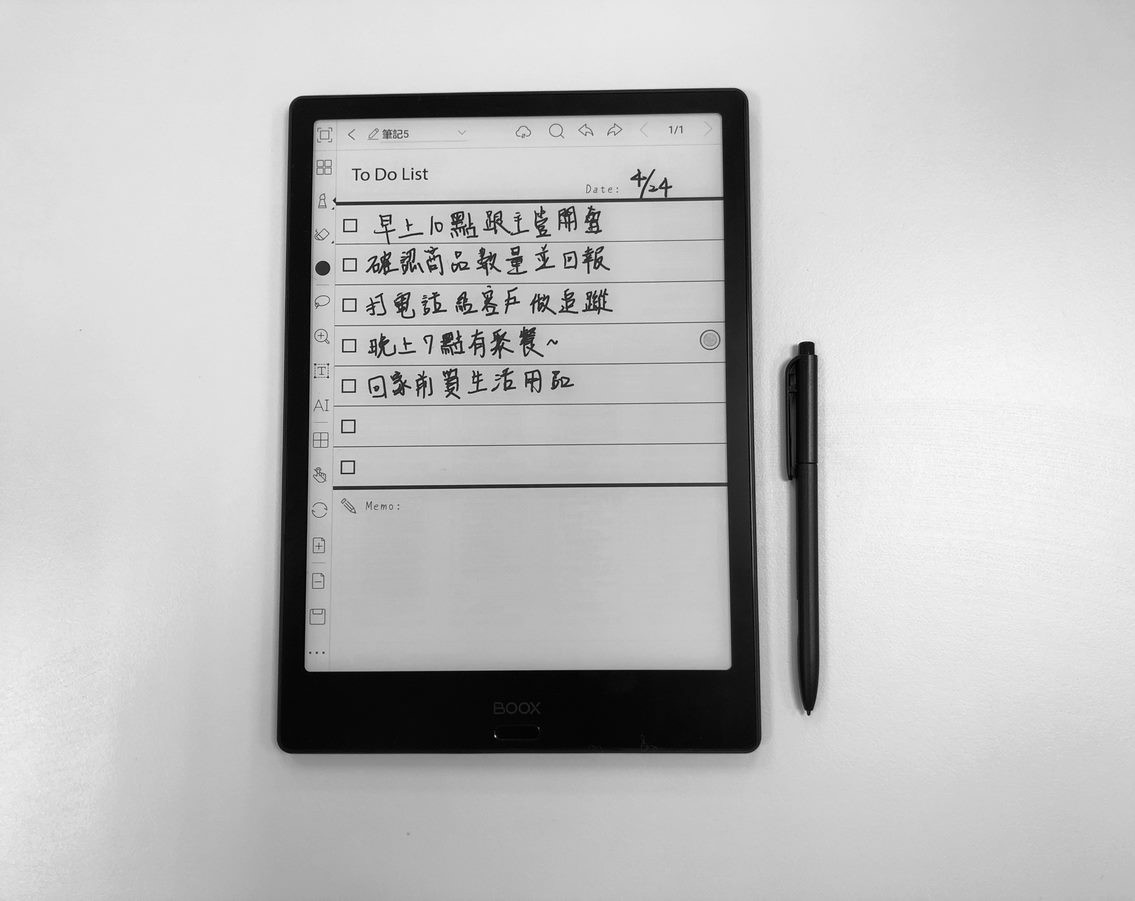
2. AI智能文字識別,讓排版更整潔美麗
AI識別工具能將手寫的字體轉換成打字輸入的形式。當你要把筆記分享給同事、主管或朋友看時,AI識別工具就能派上用場了。
手寫字跡讓筆記看起來很零亂,連自己都看不懂,使用AI識別能將原本雜亂的字體變成整齊的電腦輸入文字,也更方便排版,看起來也比較正式,也不怕跟同事、主管分享你的筆記內容了。
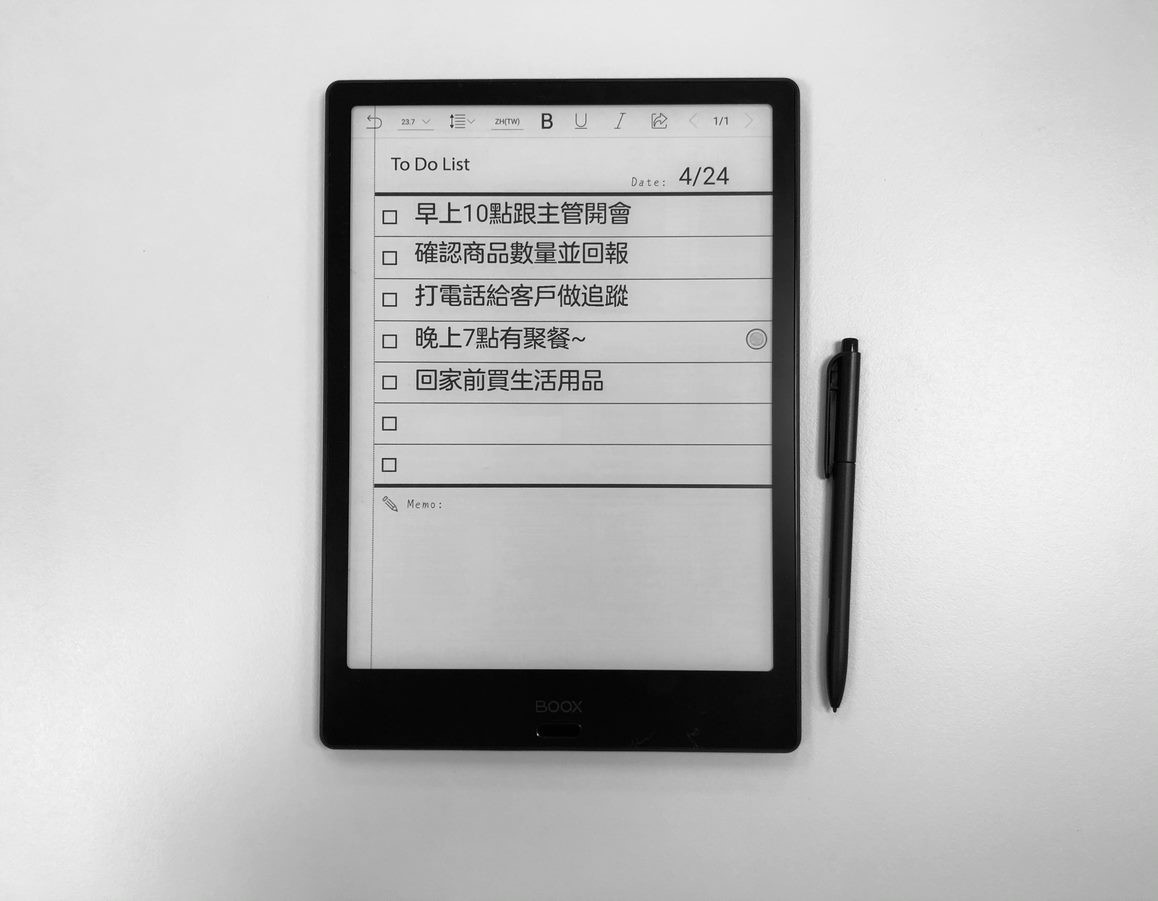
3. 可調式筆刷—筆觸、粗細、顏色和形狀
如果需要做註記或是標註重要事項,筆記功能裡有不同形狀跟筆跡粗細可以使用。
如果在做筆記時,想標出要特別的注意事項或是區別出不同重點,BOOX也有灰階跟紅、綠、藍三種顏色可供選擇,對於平時喜歡筆記多一點色彩的使用者來說也很實用喔。

雖然電子閱讀器是使用電子墨水屏的技術,所以呈現出來的文字都是黑白的,但是如果使用彩色劃記,在彩色螢幕如手機中會有不同的呈現效果喔!很神奇吧!
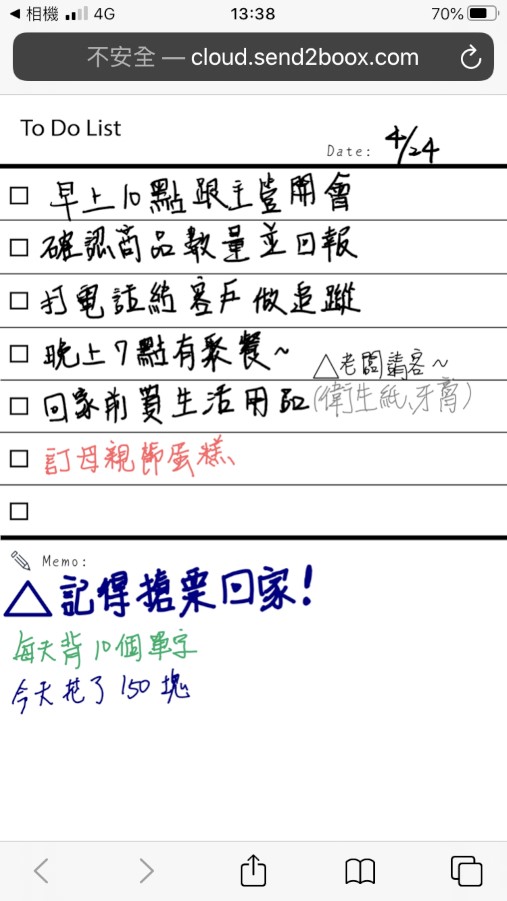
4. 套索工具超好用
當你需要改變筆記順序或位置,但又不想全部擦掉重寫時,套索工具是你必備的好夥伴,只要將想移動的物件圈選起來,就能夠隨意移動跟放大縮小,非常方便。
5. 不只能夠筆記,也能拿來畫畫!
如果是平常有畫畫習慣的使用者,BOOX的筆記功能也能滿足你的需求!

6. 三秒傳輸不用等
最實用的功能來了!如果想把做好的待辦事項傳到在其他裝置例如手機跟電腦等怎麼辦?很簡單,只要按下分享,並以裝置掃描QR code,就能在上面看到檔案的內容囉!只需要按一個按鍵,也不需要另外使用傳輸線或是上傳到雲端。這樣一來,就能解決會忘東忘西,或是檔案攜帶不便的問題了。
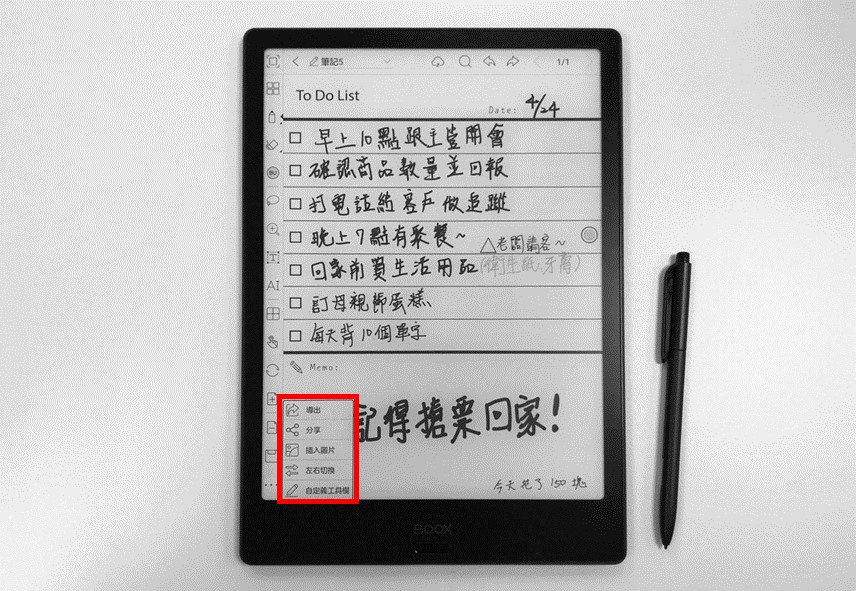
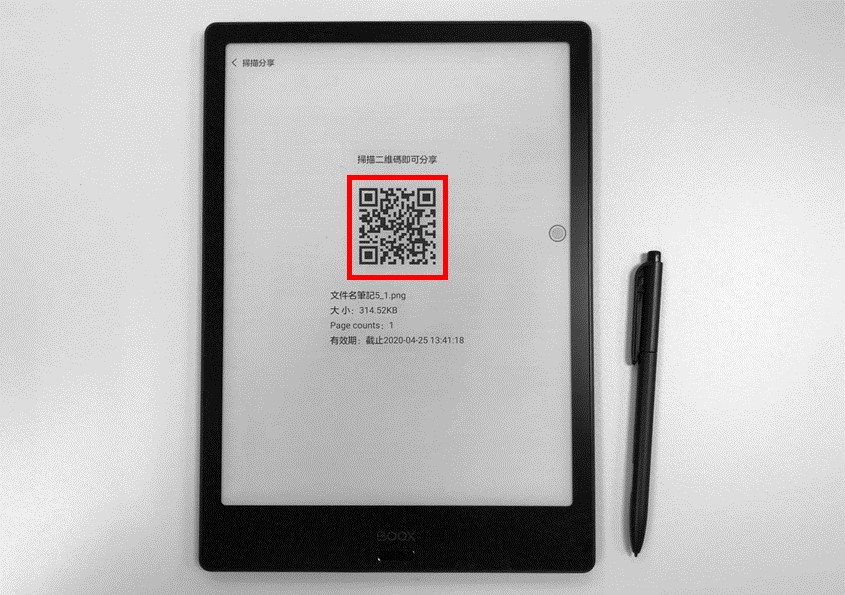
看完分享後,你是不是也想體驗看看BOOX的筆記功能有多實用了呢?接下來會分享更多BOOX更強大的功能,大家敬請期待~
- 文章
- 區塊
未選取任何區塊。開啟 [發佈] 面板
- 內容